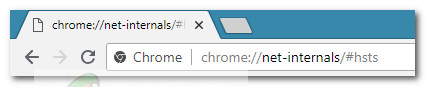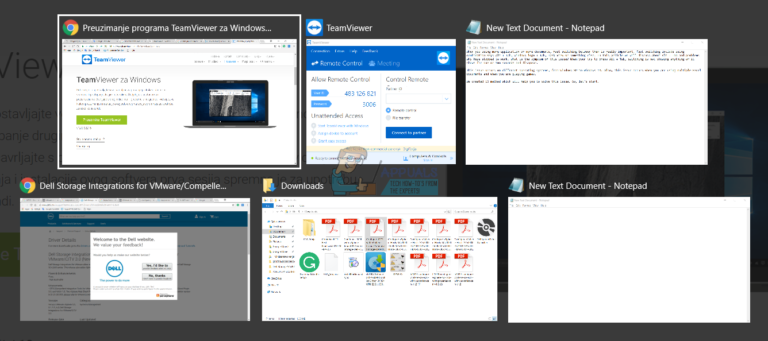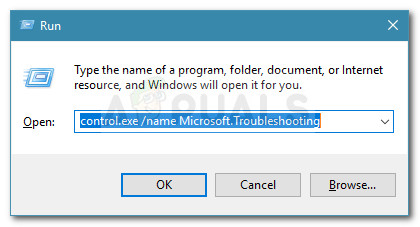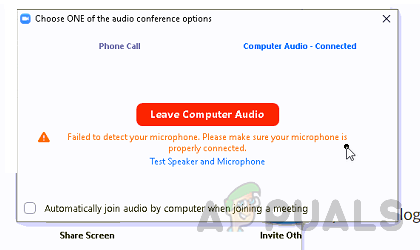Was ist die Fmapp-Anwendung und wie kann sie deaktiviert werden?
Es gibt viele Anwendungen und Programme auf Ihrem Computer. Obwohl einige von ihnen aus vertrauenswürdigen Quellen stammen, können sie Probleme im System verursachen. Eines dieser Programme ist Fmapp Application.
 Fmapp-Anwendung
Fmapp-Anwendung
Fmapp Application ist eine Softwaredatei von Microsoft, also von einer vertrauenswürdigen Quelle. Wenn Sie die für den Conexant Audio-Treiber erforderliche Software installieren, wird auch die Fmapp-Anwendung mit installiert. Bei einigen Acer- und Lenovo-Laptops ist die Anwendung möglicherweise bereits installiert.
Wofür steht FMapp und was macht es?
Fmapp Application steht eigentlich für Fortemedia Audio Processing Application. Es heißt so, weil es von Fortemedia konfiguriert wurde. Es kommt mit einer Exe-Erweiterung. Dateien, die mit dieser Erweiterung geliefert werden, sind ausführbare Dateien. Sie können Ihren Computer beschädigen, wenn sie nicht aus vertrauenswürdigen Quellen stammen. Zunächst müssen Sie feststellen, ob es sich bei der Datei auf Ihrem Computer um eine Malware oder eine Microsoft-Erweiterung handelt. Hier in diesem Artikel helfen wir Ihnen bei der Bestimmung.

Ist die Fmapp-Anwendung sicher?
Da Fmapp Application die Eingabe von Maus und Tastatur aufzeichnen kann, wird es technisch als 19% gefährlich eingestuft. Diese Bewertung sollte jedoch zur besseren Eingabe mit den Bewertungen der Benutzer verglichen werden.
Obwohl Fmapp Application mit der von Ihnen heruntergeladenen Audiosoftware geliefert wird, verursacht dies einige Probleme auf Ihrem Computer. Benutzer bemerkten, dass ihre Maus aufgrund des Vorhandenseins der Fmapp-Anwendung ins Stocken geriet. Einige Benutzer bemerkten auch die Verzögerung in ihrer Tastatur. Dies kann für den Benutzer ziemlich frustrierend sein, da er versucht zu arbeiten und die Maus nicht richtig funktioniert. Die gute Nachricht ist, dass Sie die Fmapp-Anwendung von Ihrem Computer aus deaktivieren können, um das verzögerte Problem zu beheben.
Wenn Sie kein Verzögerungsproblem haben und dennoch überprüfen möchten, ob die Anwendung sicher ist oder nicht, können Sie dies einfach tun, indem Sie den Ordner der installierten ausführbaren Datei überprüfen. Wenn sich die Datei in System 32 oder in Local Disk C-Programmdateien befindet, bedeutet dies normalerweise, dass die Software tatsächlich echt ist und keine Konflikte vorliegen. Wenn es sich an einem anderen Ort befindet, bedeutet dies wahrscheinlich, dass es sich um einen Drittanbieter handelt und Sie eine Antivirenprüfung auf Ihrem Computer durchführen können.
Wie deaktiviere ich die Fmapp-Anwendung?
Es gibt zwei Methoden, mit denen Sie die Fmapp-Anwendung deinstallieren können. Entweder über den Anwendungsmanager oder über eine Systemwiederherstellung. Normalerweise wird die Software von Benutzern über den Anwendungsmanager deinstalliert. Wenn sich die Software nicht deinstallieren lässt oder ein anderes Problem verursacht, können Sie Ihr System an einem früheren Punkt wiederherstellen, an dem es nicht installiert wurde.
Methode 1: Deinstallation mit Application Manager
Stellen Sie sicher, dass Sie als Administrator auf Ihrem Computer angemeldet sind, bevor Sie fortfahren. Es ist zu beachten, dass bei Verwendung des mit Fmapp verbundenen Audiodienstes möglicherweise mehrere Probleme auftreten.
- Drücken Sie Windows + R, um die Anwendung Ausführen zu starten, geben Sie “appwiz.cpl” in das Dialogfeld ein und drücken Sie die Eingabetaste.
- In der Liste sehen Sie Fortemedia. Klicken Sie mit der rechten Maustaste darauf und wählen Sie Deinstallieren.
 Deinstallation der Fmapp-Anwendung
Deinstallation der Fmapp-Anwendung - Starten Sie Ihren Computer neu und prüfen Sie, ob die Anwendung tatsächlich von Ihrem Computer gelöscht wurde.
Methode 2: Manuelles Deinstallieren der Fmapp-Anwendung mithilfe der Systemwiederherstellung
Eine andere Möglichkeit, die Fmapp-Anwendung von Ihrem Computer zu entfernen, besteht darin, sie von einem vorherigen Wiederherstellungspunkt wiederherzustellen. Windows erstellt normalerweise automatisch einen Wiederherstellungspunkt, wenn neue Software installiert wird. Wenn ein Wiederherstellungspunkt voreingestellt ist, können Sie ihn problemlos verwenden, um Fmapp zu entfernen. Dadurch wird Ihr Computer bis zu einem Punkt vor der Installation von fmapp.exe wiederhergestellt.
- Gehen Sie zunächst zum Startmenü und geben Sie Systemwiederherstellung ein. Öffnen Sie den Eintrag Wiederherstellungspunkt erstellen.
- Wählen Sie nun die Option Systemwiederherstellung. Dadurch wird der Systemwiederherstellungsassistent geöffnet.
 Systemwiederherstellung – Windows
Systemwiederherstellung – Windows - Klicken Sie nun im Assistenten einmal auf Weiter und wählen Sie den entsprechenden Wiederherstellungspunkt aus.
 Wiederherstellungspunkt auswählen
Wiederherstellungspunkt auswählen - Fahren Sie mit dem Wiederherstellungsprozess fort. Nach allen Schritten beim Neustart des Computers wird dieser Zustand wiederhergestellt.
Wenn das Problem nach der Deinstallation weiterhin besteht, können Sie jedes Programm, das Sie bei der Eingabe von ‘fmapp.exe’ einmal gesehen haben, manuell deinstallieren. Dazu müssen Sie jede Datei einzeln löschen.

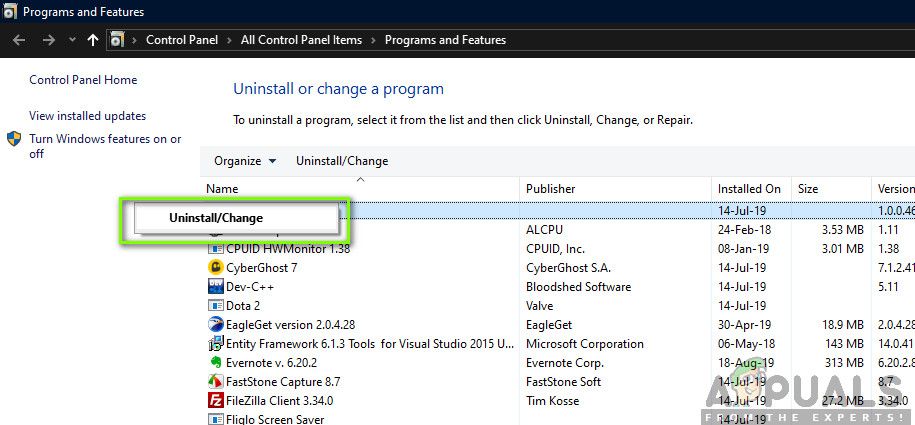 Deinstallation der Fmapp-Anwendung
Deinstallation der Fmapp-Anwendung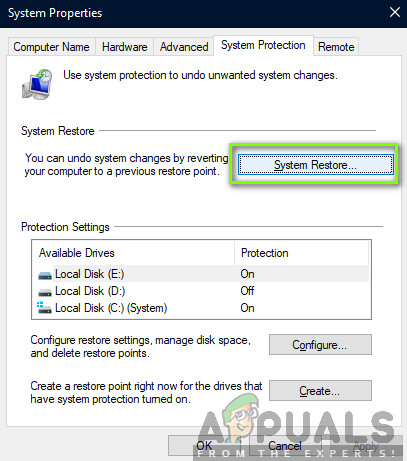 Systemwiederherstellung – Windows
Systemwiederherstellung – Windows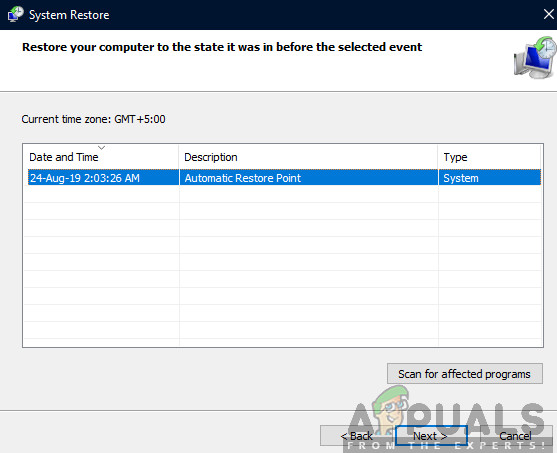 Wiederherstellungspunkt auswählen
Wiederherstellungspunkt auswählen